WhatsApp - одно из самых популярных приложений для обмена сообщениями по всему миру. Оно позволяет отправлять текстовые сообщения, фотографии, видео, аудиозаписи и многое другое. Однако, все эти данные хранятся на вашем устройстве, и, если что-то случится с вашим телефоном, они могут быть утрачены. Чтобы избежать потери важных сообщений и файлов, рекомендуется включить резервное копирование в WhatsApp.
На устройствах Android, таких как Samsung, существует возможность автоматического резервного копирования всех данных WhatsApp в Google Drive. Для этого вам понадобится настроить свою учетную запись Google и выполнить несколько простых шагов в приложении WhatsApp.
Прежде всего, убедитесь, что у вас установлена последняя версия WhatsApp из Google Play Store. Затем откройте приложение и перейдите в "Настройки", нажав на иконку с тремя вертикальными точками в правом верхнем углу. В "Настройках" выберите "Чаты", затем "Резервное копирование чатов".
Убедитесь, что ваш аккаунт Google уже подключен к устройству и нажмите "Резервное копирование в Google Drive". Затем выберите периодичность создания резервной копии - это может быть ежедневно, еженедельно или ежемесячно, в зависимости от ваших предпочтений. Нажмите "Сохранить" и теперь все ваши чаты и мультимедийные файлы WhatsApp будут резервироваться в вашем аккаунте Google Drive на регулярной основе.
Откройте приложение WhatsApp на вашем устройстве
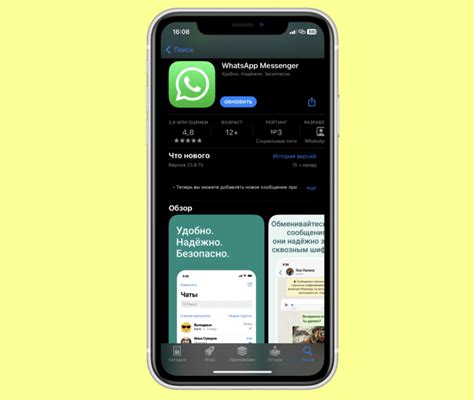
Чтобы включить резервное копирование в WhatsApp на устройстве Samsung с операционной системой Android, первым делом откройте приложение WhatsApp. Найдите иконку приложения на главном экране или в списке приложений и нажмите на нее один раз. После этого приложение WhatsApp должно открыться и отобразить экран с вашим списком чатов.
Перейдите в настройки в верхнем правом углу экрана
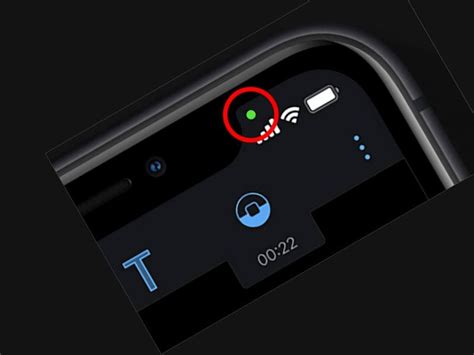
Для включения резервного копирования в WhatsApp на вашем устройстве Samsung с операционной системой Android, вам потребуется выполнить несколько шагов.
В первую очередь, откройте приложение WhatsApp на вашем устройстве. Затем, в верхнем правом углу экрана вы увидите иконку настроек. Нажмите на эту иконку, чтобы открыть меню настроек.
В открывшемся меню вы увидите различные вкладки и параметры. Один из них будет связан с резервным копированием. Найдите и нажмите на эту вкладку или параметр, чтобы открыть настройки резервного копирования.
В настройках резервного копирования вы сможете выбрать, какие данные и файлы вы хотите включить в резервную копию. Также вы сможете настроить расписание автоматического резервного копирования и выбрать место для хранения резервных копий.
Как только вы закончите настройку параметров резервного копирования, нажмите кнопку "Сохранить" или свайпните вправо, чтобы применить изменения.
Теперь ваше приложение WhatsApp будет автоматически создавать резервную копию в указанное вами время и сохранять ее на выбранном вами месте.
Выберите "Настройки" в выпадающем меню
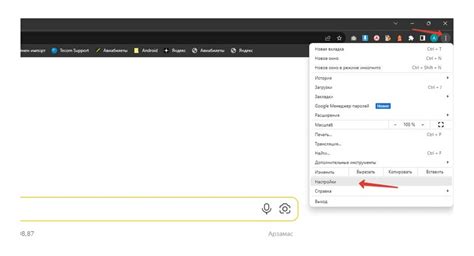
После того, как вы открыли приложение WhatsApp на своем устройстве Samsung, вам нужно выбрать опцию "Настройки", которая находится в верхней правой части экрана. Чтобы открыть это меню, просто нажмите на значок с тремя точками, который расположен рядом с вашим именем или фотографией профиля.
Когда вы выберете "Настройки", откроется новая страница с различными параметрами и опциями, которые вы можете настроить. Здесь вы найдете много полезных функций и настроек, связанных с вашим аккаунтом WhatsApp и использованием приложения.
Для включения резервного копирования вашего чата WhatsApp вам нужно будет проскроллить вниз по странице настроек и найти раздел "Чаты". Обычно этот раздел находится примерно в середине списка настроек.
Теперь, когда вы нашли раздел "Чаты", просто нажмите на него, чтобы открыть новую страницу с дополнительными опциями связанными с вашими чатами. Здесь вы найдете различные настройки, включая опцию резервного копирования.
Выберите опцию "Резервное копирование чатов", чтобы открыть окно с параметрами резервного копирования. Здесь вы сможете настроить расписание резервного копирования, выбрать место хранения резервных копий и определить, включать ли медиафайлы в резервную копию или только текстовые сообщения.
Теперь вы готовы включить резервное копирование вашего WhatsApp чата на устройстве Samsung. Прекрасно! Выберите удобные для вас настройки резервного копирования и наслаждайтесь сохранностью ваших чатов и файлов в WhatsApp!
Перейдите в раздел "Чаты"
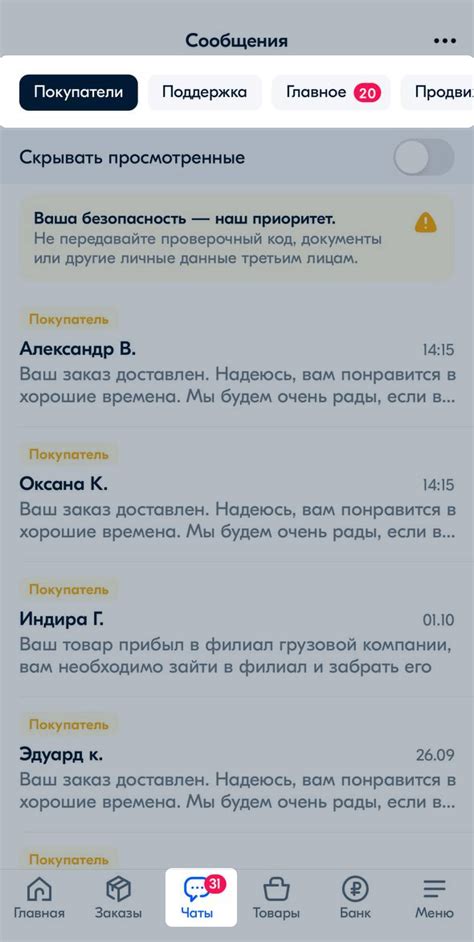
Чтобы включить резервное копирование в WhatsApp на Android Samsung, вам необходимо сначала открыть приложение WhatsApp на вашем устройстве. После того как вы войдете в свою учетную запись WhatsApp, вам нужно открыть раздел "Чаты".
Для этого нажмите на иконку "Чаты" внизу экрана, рядом с иконками "Камера" и "Вызов". Этот раздел позволяет вам видеть все ваши чаты и переписки в WhatsApp.
Нажмите на "Резервное копирование"
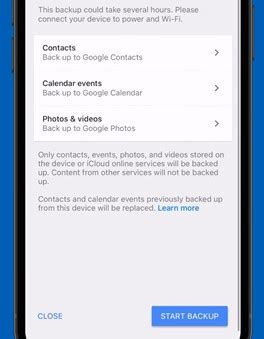
Для включения резервного копирования в WhatsApp на вашем устройстве Samsung с операционной системой Android, вам необходимо найти раздел "Резервное копирование" в настройках приложения. Это позволит вам сохранить ваши чаты, медиафайлы и другую информацию в облаке.
Чтобы найти эту функцию, откройте приложение WhatsApp на вашем устройстве и перейдите в настройки. В правом верхнем углу экрана вы увидите три точки или кнопку меню. Нажмите на нее и выберите "Настройки".
Затем прокрутите вниз и найдите раздел "Чаты". Внутри этого раздела вы увидите опцию "Резервное копирование". Нажмите на нее, чтобы продолжить.
Вы увидите информацию о последнем резервном копировании и дате его создания. Ниже этой информации будет кнопка "Резервное копирование". Нажмите на нее, чтобы начать процесс.
WhatsApp предлагает несколько вариантов резервного копирования, включая резервное копирование на Google Drive или других облачных сервисах. Выберите предпочитаемый вариант и нажмите "Сохранить".
После этого WhatsApp начнет создавать резервную копию вашего аккаунта и сохранять ее в облачном хранилище. Вам может потребоваться подключение к Wi-Fi и достаточное количество свободного места на вашем устройстве и в облачном хранилище для завершения процесса.
Теперь вы включили резервное копирование в WhatsApp на вашем устройстве Samsung. Ваши сообщения и файлы будут сохранены в облаке и восстановлены при переустановке приложения или на другом устройстве.
Включите опцию "Резервное копирование на Google Диске"
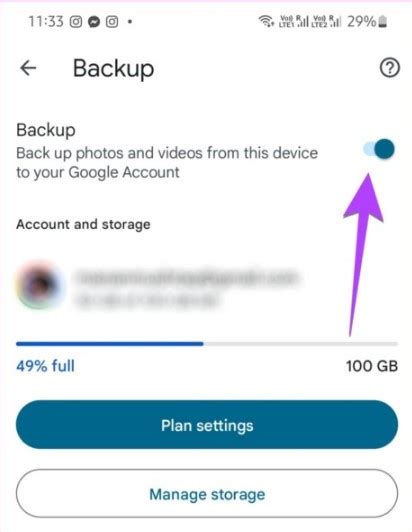
Если вы хотите включить резервное копирование в WhatsApp на Android Samsung, вам потребуется включить опцию "Резервное копирование на Google Диске". Это позволит вам сохранить ваши чаты, медиафайлы и другую информацию на вашем Google Диске и восстановить их при необходимости. Следуйте простым шагам ниже, чтобы включить эту опцию:
| Шаг 1: | Откройте приложение WhatsApp на своем устройстве Samsung. |
| Шаг 2: | Нажмите на три точки в верхнем правом углу экрана, чтобы открыть меню. |
| Шаг 3: | Выберите "Настройки" в списке доступных опций. |
| Шаг 4: | В меню настроек выберите "Чаты". |
| Шаг 5: | Нажмите на "Резервное копирование чатов". |
| Шаг 6: | На экране резервного копирования чатов нажмите на "Резервное копирование на Google Диске". |
| Шаг 7: | Выберите аккаунт Google, к которому вы хотите привязать резервное копирование, или добавьте новый аккаунт. |
| Шаг 8: | Нажмите на "Резервное копирование" для начала процесса резервного копирования. |
Теперь ваше резервное копирование будет автоматически создаваться на Google Диске, и вы сможете восстановить свои данные в случае обновления устройства или потери данных. Убедитесь, что у вас достаточно свободного места на Google Диске для хранения резервных копий WhatsApp.
Нажмите на кнопку "Сделать резервную копию сейчас"
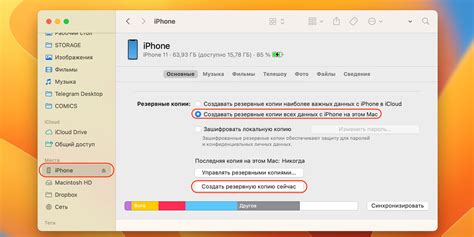
Чтобы включить резервное копирование в WhatsApp на Android Samsung, выполните следующие шаги:
- Откройте приложение WhatsApp на своем устройстве Samsung.
- Нажмите на кнопку меню, которая обычно находится в верхнем правом углу экрана (три точки или горизонтальные линии).
- В выпадающем меню выберите "Настройки".
- Выберите "Чаты".
- Перейдите в раздел "Резервное копирование чата".
- В этом разделе вы увидите информацию о своей последней резервной копии и время ее создания.
- Нажмите на кнопку "Сделать резервную копию сейчас", чтобы создать новую резервную копию в WhatsApp.
- После нажатия на кнопку, приложение начнет процесс создания резервной копии всех ваших чатов и медиафайлов.
- Дождитесь завершения процесса резервного копирования.
Теперь вы успешно включили резервное копирование в WhatsApp на своем Android Samsung и ваши данные будут безопасно сохраняться.